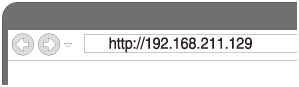Método de ligação 3: Ligar a uma rede Wi-Fi utilizando um Mac ligado sem fios
Tenha em atenção que a coluna deve ser inicializada para as predefinições de fábrica para esta ligação. Todas as informações de registo de dispositivos de BLUETOOTH (emparelhamento) são eliminadas.
Esta secção descreve como ligar um Mac e a coluna sem fios e, em seguida, como ligar a um router sem fios, utilizando o Mac.
Faça o seguinte antes de começar.
- Desligue o cabo LAN (não fornecido) da coluna.
- Aproxime a coluna do router sem fios.
- Coloque a antena Wi-Fi na parte de trás em posição vertical.
- Localize o SSID (o nome de uma rede sem fios) e a chave de encriptação (WEP ou WPA), elementos necessários para definir uma rede Wi-Fi. A chave de encriptação restringe o acesso a dispositivos numa rede. É utilizada para que a comunicação seja mais segura entre os dispositivos ligados a routers sem fios e pontos de acesso.
- Mantenha o nome (SSID) e palavra-passe da rede Wi-Fi do router sem fios disponíveis para consulta.
Para obter o SSID e a palavra-passe, consulte as instruções de funcionamento do router sem fios.
-
Com a coluna ligada, toque sem soltar no botão VOL (volume) – e no botão
 (ligado/em espera) ao mesmo tempo durante mais de 5 segundos.
(ligado/em espera) ao mesmo tempo durante mais de 5 segundos.

A alimentação da coluna é automaticamente desligada. As definições da coluna regressam às predefinições de fábrica, sendo eliminadas as definições de rede e todas as informações de registo (emparelhamento) do dispositivo BLUETOOTH.
- Ligue a coluna.
O indicador
 (ligado/em espera) acende-se a verde e, em seguida, o indicador LINK começa a piscar. Avance para o passo seguinte quando o indicador LINK piscar lentamente (uma vez a cada três segundos).
(ligado/em espera) acende-se a verde e, em seguida, o indicador LINK começa a piscar. Avance para o passo seguinte quando o indicador LINK piscar lentamente (uma vez a cada três segundos).
Em alguns casos, este piscar lento pode demorar cerca de quatro ou cinco minutos a começar. - Ligue a coluna ao Mac.
- Clique no ícone
 na parte superior do ecrã.
na parte superior do ecrã. - Selecione [Open Network Preferences...].
- Selecione [SRS-X88] na lista de redes.
- Clique no ícone
- Apresente o ecrã [Sony Network Device Settings].
- Abra um browser (Safari, etc.).
- Introduza o seguinte URL na barra de endereços.
- Selecione [Network Settings] no menu.

- Selecione o SSID do router sem fios e introduza a palavra-passe.
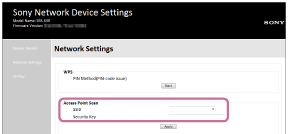
Sugestão
- Podem ser apresentados na lista um máximo de 20 SSID.
- Quando o SSID a que pretende ligar não aparece na lista, verifique se o router sem fios está ligado e, em seguida, desligue a coluna e repita novamente o procedimento a partir do passo 3 acima. Caso continue a não conseguir encontrar o SSID pretendido, introduza o SSID diretamente em [Wireless Settings] na janela acima.
- Selecione [Apply].
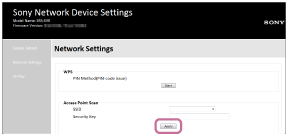
- Certifique-se de que o indicador LINK se acende a cor de laranja.
Quando a ligação Wi-Fi estiver concluída, o indicador LINK acende-se a cor de laranja. O indicador LINK pode demorar mais de um minuto a acender.
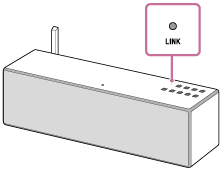
A ligação é concluída.
- Ligue o Mac ao router sem fios a ser utilizado.
Sugestão
- Se desejar definir um endereço IP fixo, defina-o no ecrã, no passo 6 acima.
- Quando a ligação da coluna à sua rede Wi-Fi tiver sido concluída, ligue o seu Mac ao destino prévio ou ao seu router sem fios.
Nota
- Este procedimento tem de ser concluído dentro de 30 minutos. Se não conseguir completá-lo dentro de 30 minutos, recomece a partir do passo 2.
- Até terminar a definição da rede Wi-Fi, esta não estará protegida. A rede Wi-Fi ficará novamente protegida após definir a segurança Wi-Fi.
- Quando liga a coluna a uma rede Wi-Fi pela primeira vez após a compra, a função BLUETOOTH/Espera de rede é automaticamente ligada.